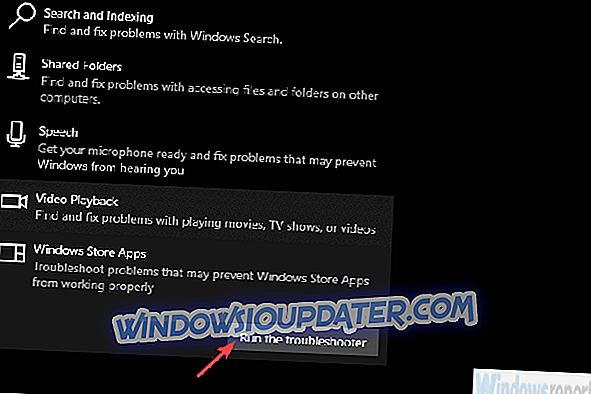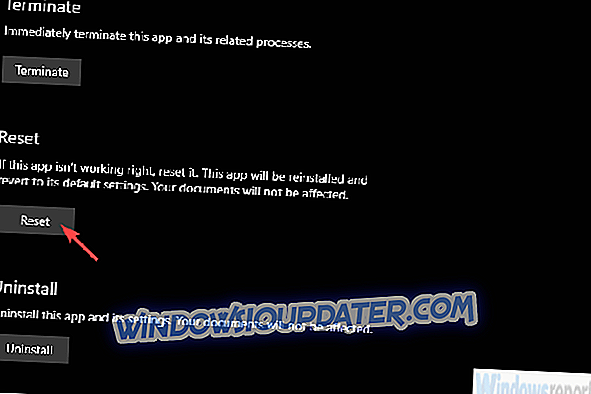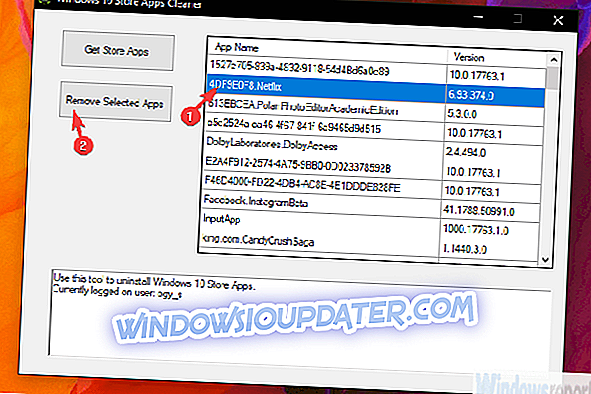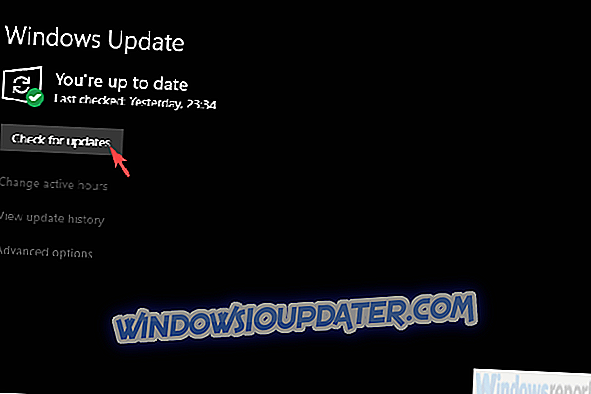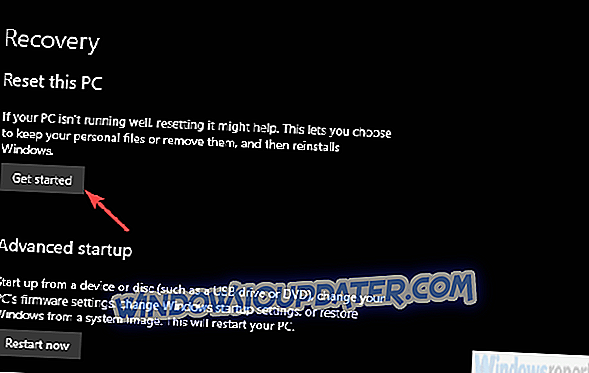Апликација Нетфлик за Виндовс 10 свакако има неке позитивне особине, посебно могућност преузимања и гледања оффлине садржаја
. Такође, немојмо заборавити ПиП (Пицтуре ин Пицтуре) мод који долази у руци када желите да радите и бинге-стреам у позадини када је нагон превелик.
Међутим, иако се за већину корисника понаша прилично добро, неки нису били у могућности да преузму Нетфлик апликацију на Виндовс 10. Дали смо неке кораке да се позабавимо овим на листи испод.
Како да успјешно преузмете Нетфлик апликацију за Виндовс 10
- Покрените алатку за решавање проблема апликације Виндовс продавница
- Ресетирајте апликацију
- Деинсталирајте апликацију и поништите предмеморију Сторе-а
- Покрените скрипту да бисте уклонили апликацију Нетфлик и поново је инсталирајте
- Ресетуј услуге ажурирања и ажурирај Виндовс 10
- Покрените СФЦ и ДИСМ
- Користите опције опоравка
Решење 1 - Покрените алатку за решавање проблема апликације Виндовс Сторе
Ако апликација за Виндовс 10 не ради, покретање намјенског алата за отклањање потешкоћа је први корак. Ово је прилично необично питање јер Нетфлик стреаминг могућности нису проблем.
За погођене кориснике, Нетфлик ради као што је предвиђено са клијентом заснованим на вебу. Проблем је у самој апликацији, а проблем би требало да реши посвећени алат за решавање проблема.
Ево како да покренете алатку за решавање проблема апликације Виндовс продавница:
- Отворите поставке .
- Изаберите Упдате & Сецурити .
- Изаберите Троублесхоот из левог окна.
- Проширите алатку за решавање проблема у апликацији Виндовс продавница .
- Кликните на дугме Покрени алат за решавање проблема.
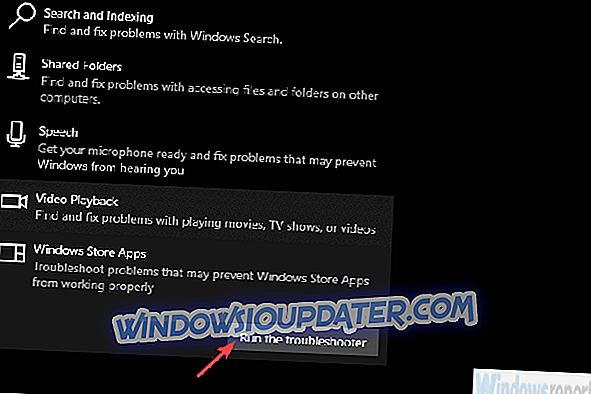
Решење 2 - Ресетирајте апликацију
Изгледа да за неке инсталације није био главни проблем. Они су некако добили своје руке на Нетфлик апликацију и успјешно је инсталирали. Међутим, апликација се једноставно не би покренула. Чак ни на тренутак, јер нема реакције након покретања. Као да уопште није присутан у систему.
Ако можете да пронађете апликацију унутар инсталираних програма, можда ћете је моћи поправити. Једина ствар коју треба да урадите је да је вратите на фабричке вредности.
Ево како да ресетујете Нетфлик апликацију на Виндовс 10:
- Притисните тастер Виндовс + И да бисте отворили подешавања .
- Изаберите апликације .
- Проширите апликацију Нетфлик и отворите Напредне опције .

- Кликните на Ресет .
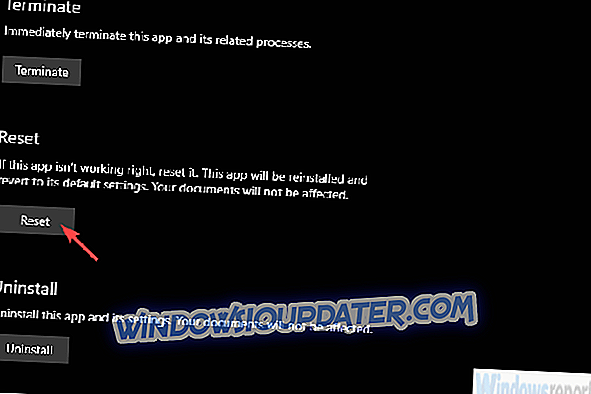
Ако и даље не можете да покренете апликацију Нетфлик, наставите са доле наведеним корацима.
Решење 3 - Деинсталирајте апликацију и ресетирајте кеш меморије
Следећи очигледан корак је да покушате да поново инсталирате апликацију. Не можете да преузмете једну апликацију два пута, тако да ћемо прво морати да се позабавимо апликацијом.
Ако класични приступ неће функционисати, постоји скрипта која ће вам помоћи да деинсталирате Нетфлик.
С друге стране, пре него што се ослонимо на решење треће стране, дајмо стандардном протоколу пробати.
Осим тога, Мицрософт продавница се можда лоше понаша па ћемо вам требати и да обришете његов кеш. Најбољи начин да то урадите је наредба всресет.
Осим тога, привремено онемогућите антивирусни програм јер би то могло ометати рад продавнице. Поново покрените рутер и ПЦ пре него што поново инсталирате Нетфлик апликацију.
Пратите ове кораке да бисте деинсталирали Нетфлик и поново покренули кеш меморије продавнице:
- У траци Виндовс претраге откуцајте Нетфлик .
- Кликните десним тастером миша на Нетфлик и изаберите Унинсталл из контекстуалног менија.
- Притисните тастер Виндовс + Р да бисте отворили командну линију Рун.
- У командној линији откуцајте всресет.еке и притисните Ентер.
- Сада поново покрените рачунар.
Ако не можете да уклоните претходно инсталирану Нетфлик апликацију, пређите на следећи корак.
Решење 4 - Покрените скрипту да бисте уклонили апликацију Нетфлик и поново је инсталирајте
Ако вам систем из неког разлога не допусти да деинсталирате апликацију Нетфлик, постоји скрипта услужног програма која вам омогућава да силом уклоните све Виндовс 10 апликације.
Можете то урадити један по један или у расутом стању и то је згодно у оваквим ситуацијама. Након што сте успјешно уклонили апликацију, не би требало бити тешко поново је инсталирати.
Осим тога, не заборавите да поново покренете рачунар након што деинсталирате апликацију.
Ево шта треба да урадите:
- Преузмите услужни програм / скрипту овде.
- Извуците га из ЗИП датотеке и покрените 64-битну или 32-битну верзију у зависности од ваше Виндовс 10 архитектуре.
- Кликните на Гет Сторе Аппс да бисте омогућили алату да приступи листи свих инсталираних апликација.
- Кликните на Нетфлик да бисте је означили, а затим кликните на Ремове Селецтед Аппс .
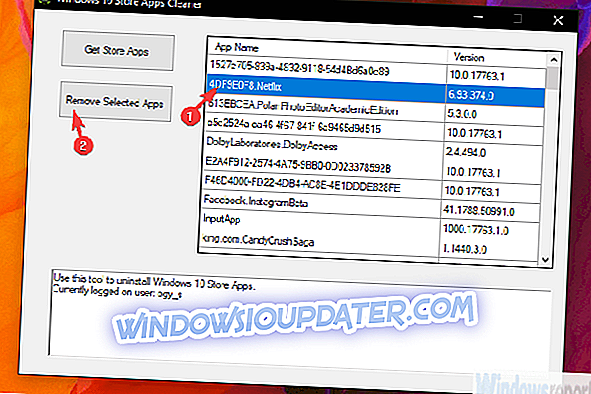
- Поново покрените рачунар.
- Идите до Мицрософт продавнице и потражите Нетфлик .
- Покушајте поново да преузмете апликацију.
5. решење - Ресетуј услуге ажурирања и ажурирај Виндовс 10
Проблеми са продавницом могу бити веома тешки. Услуга је можда угашена или је директориј Дистрибуције покварен, или можда чак гледамо на корупцију у систему.
У сваком случају, први корак у отклањању проблема је ресетовање сервиса и брисање директоријума Дистрибуција где су све инсталационе датотеке ускладиштене пре инсталирања.
То можете урадити ручно, али ми предлажемо да користите скрипту која ће учинити све за вас. Потребно је само да га преузмете и покренете.
Након што сте се позабавили тим проблемима, покушајте да ажурирате Виндовс 10 пошто су неки корисници могли да добију апликацију Нетфлик након одређеног ажурирања система.
Ево објашњења корак по корак:
- Преузмите скрипту овде.
- Извуците датотеке из ЗИП датотеке.
- Кликните десним тастером миша на РесетВУЕнг.цмд и покрените га као админ.
- Затим идите на Подешавања> Ажурирај и безбедност и проверите да ли постоје исправке .
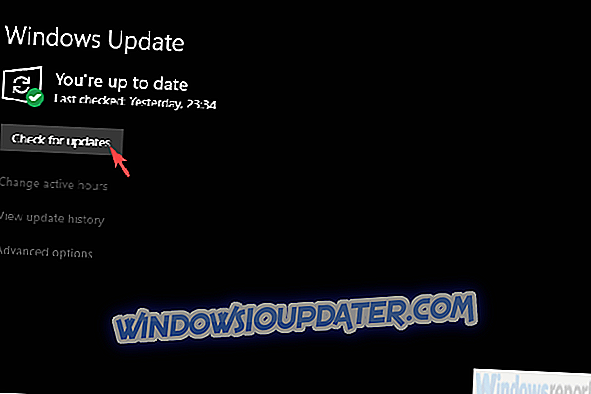
Решење 6 - Покрените СФЦ и ДИСМ
Ако и даље не можете да ускладите апликацију Сторе и Нетфлик, потражите могућу корупцију система. Чини се да је Мицрософт Сторе иза проблема и да постоји добра шанса да нешто није у реду са самим системом.
Да бисмо решили ово, комбиноваћемо два алатка за алатке, Систем Филе Цхецкер и Деплоимент Имаге Сервисирање и Управљање.
Ево како да их покренете у оперативном систему Виндовс 10 и, надамо се, решите проблем који је при руци са апликацијом Нетфлик:
- У траци Виндовс претраге откуцајте цмд .
- Кликните десним тастером миша на Цомманд Промпт и покрените га као администратор.
- У командној линији откуцајте следећу команду и притисните Ентер:
- сфц / сцаннов
- Након што је завршено, у истом прозору, укуцајте следеће команде и притисните Ентер после сваког:
- ДИСМ / онлине / Цлеануп-Имаге / СцанХеалтх
- ДИСМ / Онлине / Чишћење слика / РестореХеалтх
- Поново покрените рачунар када се све заврши.
Решење 7 - Користите опције опоравка
Коначно, ако вам ниједан од претходних корака није помогао и још увек нисте у могућности да преузмете Нетфлик из Мицрософт продавнице, на листи су преостале само опције опоравка и поновна инсталација система.
Најбољи избор је да изаберете опцију „Опоравак система“. Ако имате точку враћања која датира у вријеме када је Нетфлик апликација радила. Ако то није опција, покушајте да ресетујете рачунар на фабричка подешавања.
Ево како да ресетујете рачунар на фабричке вредности у оперативном систему Виндовс 10:
- Отворите поставке .
- Изаберите Упдате & Сецурити .
- Изаберите опоравак из левог окна.
- У одељку „ Ресетуј овај рачунар “ кликните на дугме Почетак .
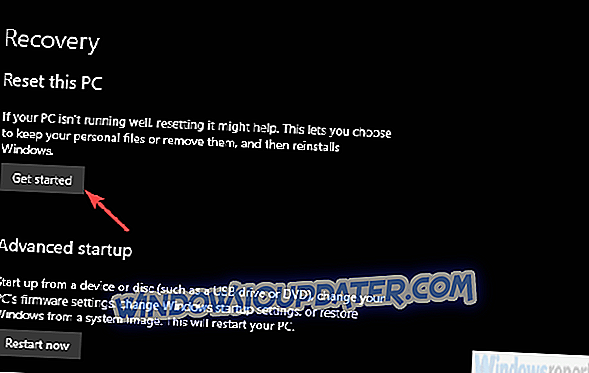
Са тим, можемо закључити листу. У случају да имате алтернативна решења која смо заборавили да поменемо, молимо вас да нам то кажете у одељку за коментаре испод.
Ми очекујемо да чујемо од вас.